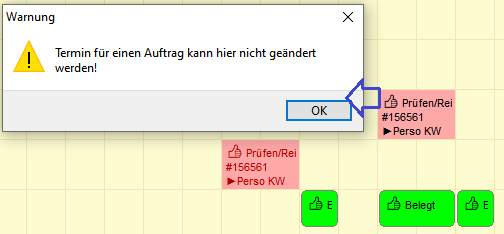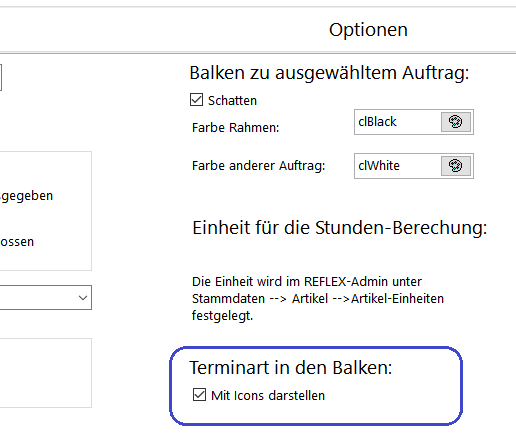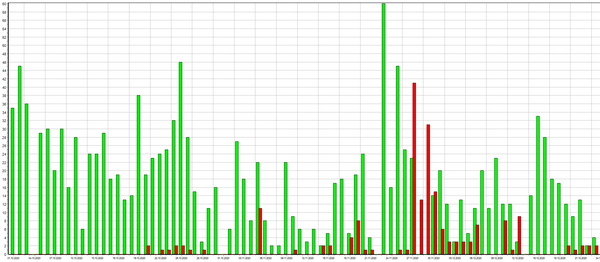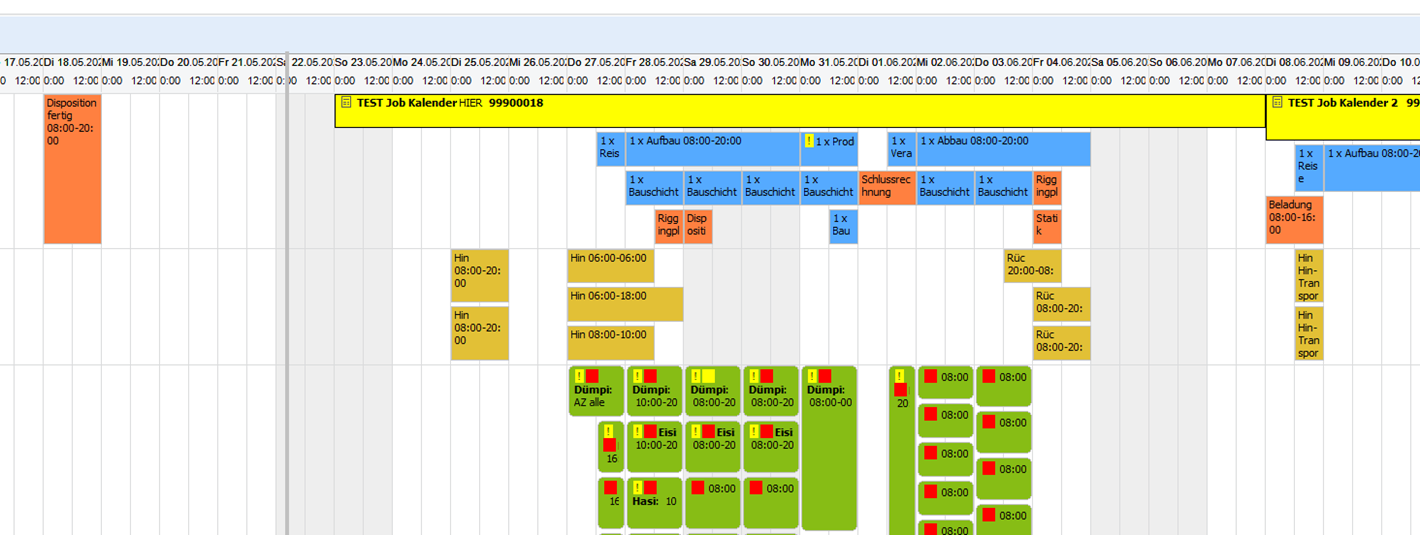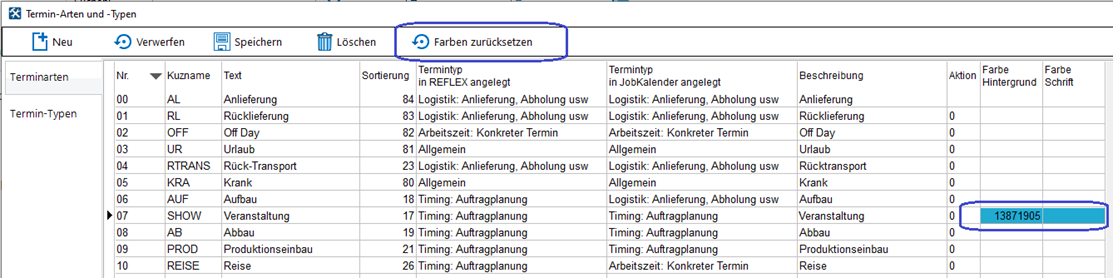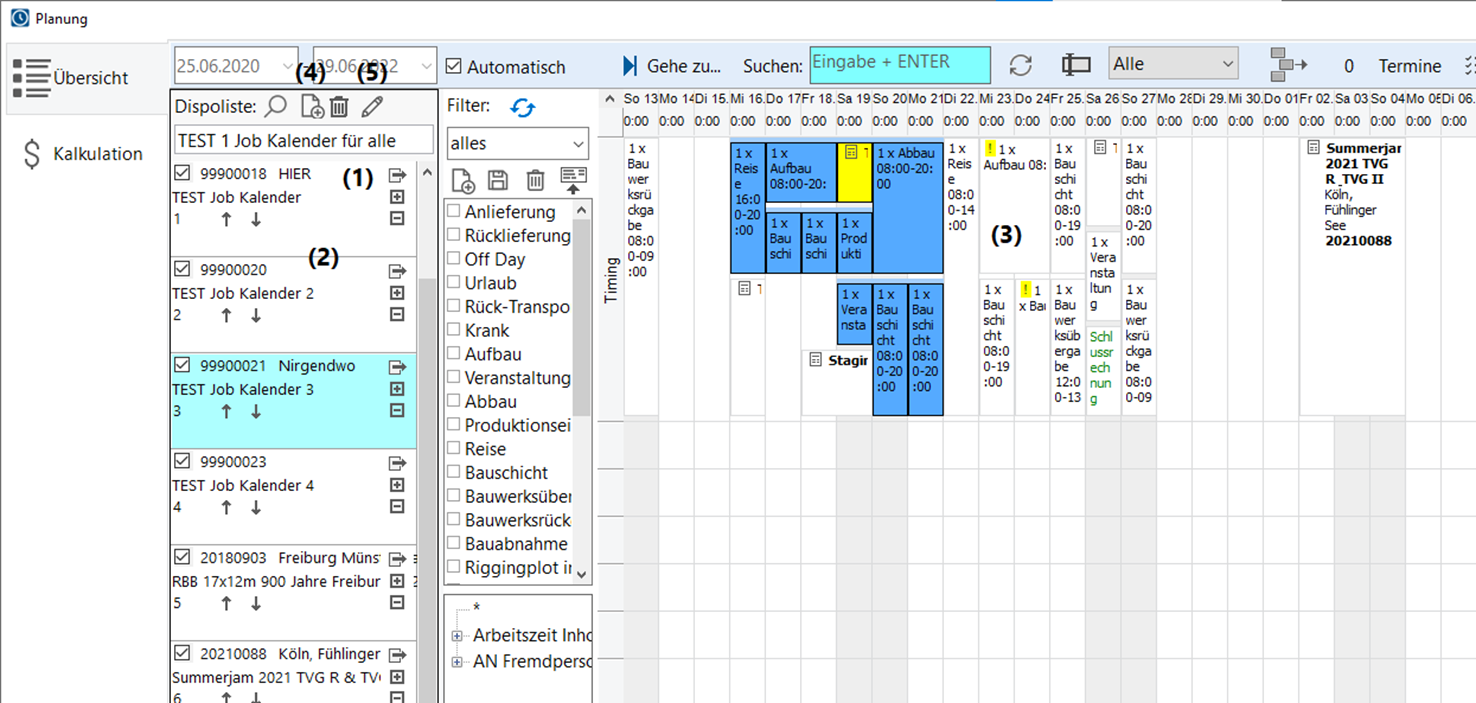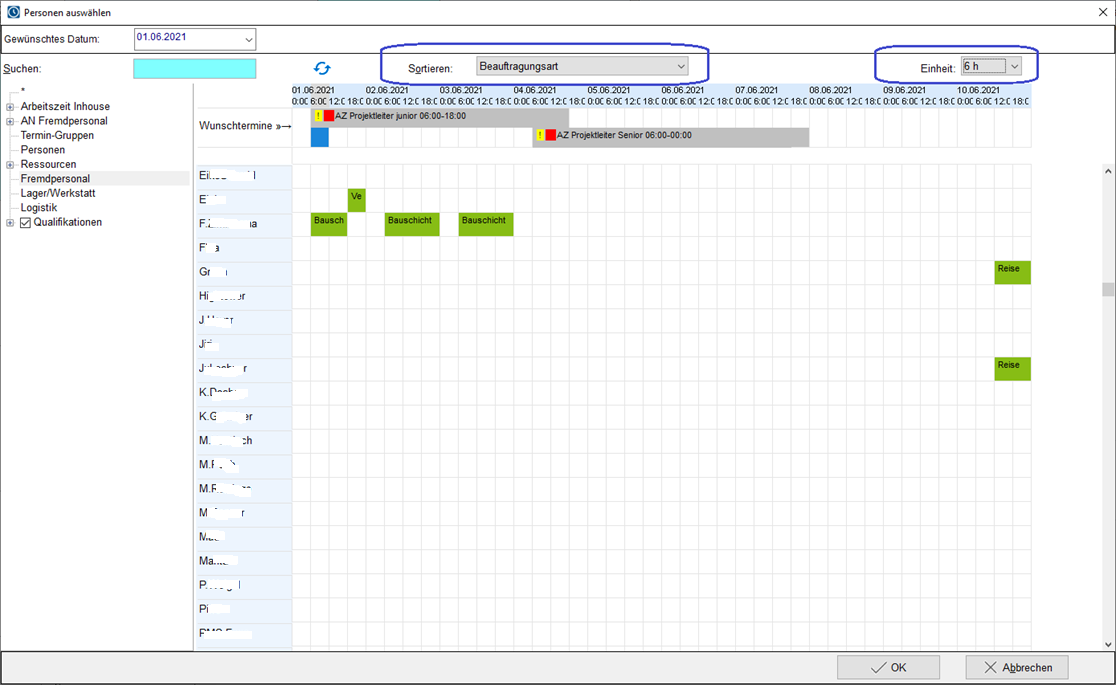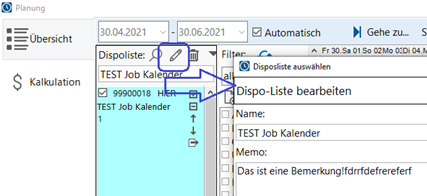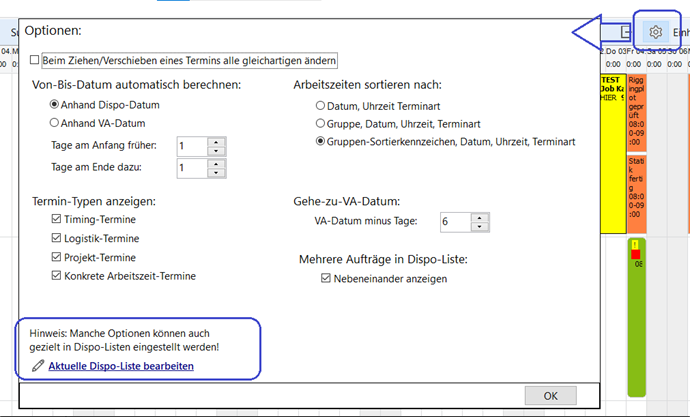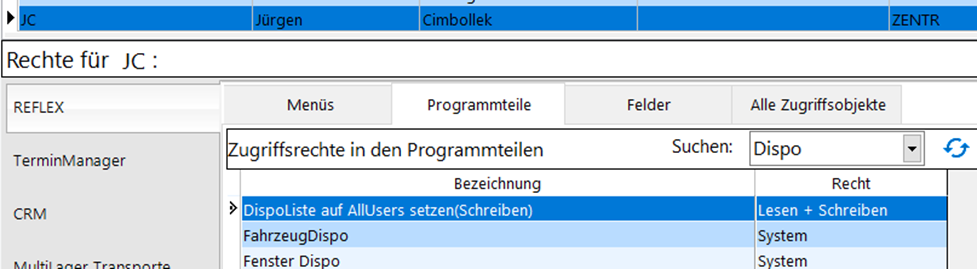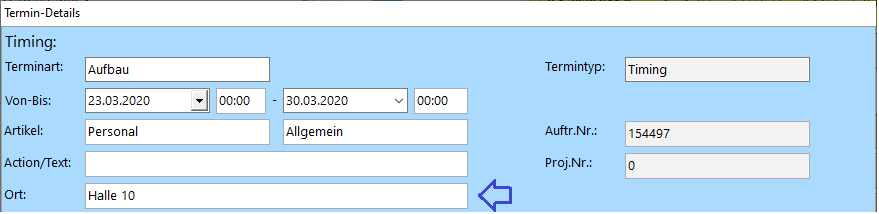JobKalender Updates: Unterschied zwischen den Versionen
(→Version 2.12.211105) |
(→Release 220609) |
||
| (33 dazwischenliegende Versionen desselben Benutzers werden nicht angezeigt) | |||
| Zeile 6: | Zeile 6: | ||
* Der JobKalender wird (auch in Corona-Zeiten) weiterentwickelt mit tatkräftiger Unterstützung der TSE AG, Berlin und Megaforce, Weingarten. | * Der JobKalender wird (auch in Corona-Zeiten) weiterentwickelt mit tatkräftiger Unterstützung der TSE AG, Berlin und Megaforce, Weingarten. | ||
| − | == | + | == Release 220609 == |
| − | |||
{| class="wikitable" style="text-align: left;width: 80%;background-color: white;" | {| class="wikitable" style="text-align: left;width: 80%;background-color: white;" | ||
!style="width: 17%;"|Programmteil | !style="width: 17%;"|Programmteil | ||
| Zeile 13: | Zeile 12: | ||
!style="width: 3%;"|Art | !style="width: 3%;"|Art | ||
!style="width: 60%;"|Beschreibung | !style="width: 60%;"|Beschreibung | ||
| + | |- valign="top" | ||
| + | |Personen-Planung | ||
| + | |Ausgeschiedene Personen | ||
| + | |[[File:Plus_blau_24.bmp|center]] | ||
| + | |…wurden trotzdem noch angezeigt, jetzt nicht mehr. | ||
| + | |||
| + | |- valign="top" | ||
| + | |Personen-Planung | ||
| + | |Darstellung, Wochenenden | ||
| + | |[[File:Ok_blau_24.bmp|center]] | ||
| + | |'''Wochenenden''' werden nun in der Grafik '''farblich''' hervorgehoben. | ||
| + | |- valign="top" | ||
| + | |Personen-Planung | ||
| + | |Export von Terminen | ||
| + | |[[File:Plus_blau_24.bmp|center]] | ||
| + | |'''Export von Terminen einer Person/Ressource''' | ||
| + | Auf der Seite Personen/Ressourcen kann man nun die Termine in verschiedene Formate wie z.B. Excel, Word usw. exportieren. | ||
| + | * Dazu die gewünschte Person und den Zeitraum auswählen. | ||
| + | * Dann den Button „Termine exportieren“ klicken oder mit der rechtem Maustaste den entsprechenden Menüpunkt auswählen. | ||
| + | |||
| + | Es öffnet sich ein Fenster für den Export: | ||
| + | |||
| + | (1) '''Export für:''' Name der ausgewählten Person/Ressource. | ||
| + | (2) '''Datum:''' Voreingestelltes Datum, kann hier verändert werden durch Eingabe oder Anklicken eines Monats bzw. Jahres rechts daneben. | ||
| + | (3) '''Report''': Name des Reports, der für den Export verwendet werden soll. Den Refresh-Button daneben muss man klicken, wenn man einen neuen Report angelegt oder einen Report umbenannt hat. | ||
| + | (4) '''Drucker:''' Optional kann man hier einen Drucker auswählen. | ||
| + | (5) '''Designer:''' Hiermit öffnet man den Designer, um einen Report zu ändern oder neu anzulegen. Der Report legt das Design des Exports fest. | ||
| + | (6) '''Refresh:''' Aktualisiert die Anzeige z.B. nach Ändern des Datums oder Reports. | ||
| + | (7) '''Export starten:''' Hiermit startet man den Export. | ||
| + | (8) '''Vorschau-Fenster:''' Vorschau des Exports gemäß des angegebenen Reports. | ||
| + | |||
| + | ;Export starten | ||
| + | :Man kann das Export-Format wählen | ||
| + | :Der Dateiname ist vorgegeben, kann aber verändert werden. | ||
| + | :Mit '''Export starten''' wird der Export gestartet. | ||
| + | |||
| + | ;Technische Hinweise: | ||
| + | :Die Reports mit der '''horizonten Ausgabe''' der Termine nutzen die Möglichkeit von FastReport©, ein beliebiges Seitemformat zu verwenden. | ||
| + | :Die Seitenbreite ist mit 1000 cm (!) angegeben. Das Band, auf dem die Felder stehen, ist mit 250 Spalten angegeben, jede Spalte 4 cm breit. | ||
| + | :Also passen hier bis zu 250 Termine nebeneinander! | ||
| + | |||
| + | ;Beim Export… | ||
| + | :…werden aber nur belegten Spalten exportiert, nicht die gewaltige Seitenbreite: | ||
| + | :Cool, oder! | ||
|- valign="top" | |- valign="top" | ||
| − | |Personen | + | |Personen-Planung |
| − | | | + | |Farben der Termine |
|[[File:Ok_blau_24.bmp|center]] | |[[File:Ok_blau_24.bmp|center]] | ||
| − | |Die | + | |Die Farben der Kacheln werden lizenzabhängig so ermittelt: |
| − | + | * Es wird zuerst anhand der Terminart in den Parametern eine Farbe gesucht. | |
| + | * Wenn die Terminart (wie z.B. Terminart 11=Bauschicht) '''keine''' Farbe hat, wird die Farbe anhand des '''Termin-Status''' ermittelt. | ||
| + | |||
|- valign="top" | |- valign="top" | ||
| − | |Personen | + | |Personen-Planung |
| − | | | + | |Farbige Rechtecke |
| − | |[[File: | + | |[[File:Plus_blau_24.bmp|center]] |
| − | | | + | |In der Personen-Bemerkung der Personen-Stammdaten können optional Farbkonstanten angegeben werden. |
| + | |||
| + | Folgende Farbcode gibt es (in Groß-/Kleinbuchstaben angeben!): | ||
| + | {| class="wikitable" style="text-align: left;" | ||
| + | !Code | ||
| + | !HTML-Farbe in hex. | ||
| + | |- valign="top" | ||
| + | |Red | ||
| + | |#FF0000 | ||
| + | |- valign="top" | ||
| + | |Blue | ||
| + | |#00008b | ||
| + | |- valign="top" | ||
| + | |DarkBlue | ||
| + | |#00008B | ||
| + | |- valign="top" | ||
| + | |DeepSkyBlue | ||
| + | |#009ACD | ||
| + | |- valign="top" | ||
| + | |MediumAquamarine | ||
| + | |#66CDAA | ||
| + | |- valign="top" | ||
| + | |RoyalBlue | ||
| + | |#436EEE | ||
| + | |- valign="top" | ||
| + | |DarkCan | ||
| + | |#008B8B | ||
| + | |- valign="top" | ||
| + | |MediumTurquoise | ||
| + | |#48D1CC | ||
| + | |- valign="top" | ||
| + | |Aquamarine | ||
| + | |#76EEC6 | ||
| + | |- valign="top" | ||
| + | |Tan | ||
| + | |#EE9A49 | ||
| + | |- valign="top" | ||
| + | |DimGray | ||
| + | |#696969 | ||
| + | |- valign="top" | ||
| + | |SlateGray | ||
| + | |#6C7B8B | ||
| + | |- valign="top" | ||
| + | |DarkGray | ||
| + | |#121212 | ||
| + | |- valign="top" | ||
| + | |LightGray | ||
| + | |#9C9C9C | ||
| + | |- valign="top" | ||
| + | |DarkGreen | ||
| + | |#006400 | ||
| + | |- valign="top" | ||
| + | |OliveDrab | ||
| + | |#6B8E23 | ||
| + | |- valign="top" | ||
| + | |Chartreuse | ||
| + | |#458B00 | ||
| + | |- valign="top" | ||
| + | |DarkOrange | ||
| + | |#EE7600 | ||
| + | |- valign="top" | ||
| + | |Orange | ||
| + | |#FFA500 | ||
| + | |- valign="top" | ||
| + | |DeepPink | ||
| + | |#CD1076 | ||
| + | |- valign="top" | ||
| + | |OrangeRed | ||
| + | |#FF4500 | ||
| + | |- valign="top" | ||
| + | |VioletRed | ||
| + | |#D02090 | ||
| + | |- valign="top" | ||
| + | |Mediumpurple | ||
| + | |#9F79EE | ||
| + | |- valign="top" | ||
| + | |DarkOrchid | ||
| + | |#B23AEE | ||
|- valign="top" | |- valign="top" | ||
| − | | | + | |DarkGoldenrod |
| − | | | + | |#FFB90F |
| − | |||
| − | |||
|- valign="top" | |- valign="top" | ||
| − | | | + | |Gold |
| − | | | + | |#FFD700 |
| − | | | + | |} |
| − | |||
| − | |||
| − | + | Beispiele: | |
| − | + | [red]Absolut Montage | |
| − | + | Absolut Montage [blue] | |
| + | Gute Hände<br>[DarkOrange][DarkOrange][DarkOrange]<br>[Chartreuse] | ||
| + | [Gold][Gold][Gold] | ||
| + | <br> ist der Code für Zeilenschaltung. | ||
| − | + | Damit man diese Codes nicht eingeben muss, öffnet sich ein Auswahlfeld, wenn man in das Feld klickt. Per Doppelklick kann man daraus eine Konstante in das bemerkungsfeld einfügen. | |
| − | |||
| − | |||
| − | |||
| − | |||
| − | |||
| − | + | |- valign="top" | |
| − | + | |Personen-Planung | |
| + | |Neuen Termin anlegen | ||
| + | |[[File:Ok_blau_24.bmp|center]] | ||
| + | |'''Neuen (allgemeinen) Termin anlegen''' | ||
| + | * Zuerst optional den '''Zeitraum mit der Maus markieren… | ||
| + | * dann auf den Button „Neuer Termin“ klicken. | ||
| − | + | Dies legt einen allgemeinen, '''nicht auftragsbezogenen''' Termin für die Person/Ressource an | |
| − | + | ||
| + | |- valign="top" | ||
| + | |Personen-Planung | ||
| + | |Personen-Bemerkung | ||
| + | |[[File:Plus_blau_24.bmp|center]] | ||
| + | |Anzeige der Personen links: | ||
| + | Die '''Bemerkung aus den Personen-Stammdaten''' wird nun (Lizenz-abhängig) unter dem Personen-Namen angezeigt. | ||
| − | |||
| − | |||
| + | |- valign="top" | ||
| + | |Personen-Planung | ||
| + | |Zoom | ||
| + | |[[File:Plus_blau_24.bmp|center]] | ||
| + | |Wenn man auf '''links''' auf eine Person/Ressource klickt, wird die entsprechende Zeile '''gezoomt'''. | ||
| + | (Der Cursor zeigt eine Lupe, wenn man über den Namen fährt) | ||
| + | Die '''Zoom-Höhe''' kann rechts oben eingestellt werden. | ||
| + | Die '''generelle Zeilenhöhe-Einstellung''' (rechts oben) wurde um 200, 300, 400 und 500 erweitert. | ||
| + | ;Einstellung speichern | ||
| + | :Wird im Benutzetprofil gespeichert | ||
|- valign="top" | |- valign="top" | ||
| − | | | + | |Stammdaten Personen/Ressourcen |
| − | | | + | |Sortieren der Personen/Ressourcen nach „Qualität“ |
| + | |[[File:Plus_blau_24.bmp|center]] | ||
| + | |;Sortieren der Personen/Ressourcen nach „Qualität“ | ||
| + | *In der Stammdatentabelle ist die Spalte „Qualität“ neu eingefügt worden (steht anfangs ganz rechts). | ||
| + | *REFLEX-Admins können '''direkt in der Tabelle''' editieren. | ||
| + | *Im Personen-Planungsfenster kann man die Sortierung nun auch auf "Qualität" stellen. | ||
| + | :Dadurch kann man die wichtigsten Personen/Ressourcen oben anordnen. | ||
| + | |} | ||
| + | [[File:Plus_blau_24.bmp]]=Neue Funktion! [[File:Ok_blau_24.bmp]]=Verbesserung [[File:Problem_blau_24.png]]=Fehlerbeseitigung | ||
| + | |||
| + | == Version 3.25.220506 == | ||
| + | |||
| + | {| class="wikitable" style="text-align: left;width: 80%;background-color: white;" | ||
| + | !style="width: 17%;"|Programmteil | ||
| + | !style="width: 20%;"|Funktion | ||
| + | !style="width: 3%;"|Art | ||
| + | !style="width: 60%;"|Beschreibung | ||
| + | |- valign="top" | ||
| + | |Register Personen, Suche Person/Ressource | ||
| + | |Alternativ-Anfragen zu Terminen | ||
| + | |[[File:Ok_blau_24.bmp|center]] | ||
| + | |Werden nun auch orange angezeigt. | ||
| + | |- valign="top" | ||
| + | |Personen, Ressourcen | ||
| + | |Auslastungsgrafik | ||
|[[File:Ok_blau_24.bmp|center]] | |[[File:Ok_blau_24.bmp|center]] | ||
| − | | | + | |Termine für Alternativ-Anfragen ("Orange") sind in der Auslastungsgrafik nun nicht mehr enthalten. |
|- valign="top" | |- valign="top" | ||
| − | | | + | |Personen, Ressourcen |
| − | | | + | |Auslastungsgrafik, Filter Beauftragungsart |
|[[File:Plus_blau_24.bmp|center]] | |[[File:Plus_blau_24.bmp|center]] | ||
| + | |In der Auslastungsgrafik gibt es nun einen Filter nach Beauftragungsart (Alle, Fest, Free, Sub). | ||
| + | |- valign="top" | ||
| + | |Planungsfenster | ||
| + | |Bestellung erzeugen/ergänzen | ||
| + | |[[File:Ok_blau_24.bmp|center]] | ||
| | | | ||
| + | ;Hinweis | ||
| + | :Bei Erstellen einer Bestellung wird nach einer bestehenden Bestellung des Lieferanten für den gleichen Auftrag gesucht. | ||
| + | :Dabei werden aber nur Bestellungen berücksichtigt, die die Bestellart "Personal" haben! | ||
| + | :(BestKo.KennzMieteKauf: 1=Einkauf 2=Anmietung 3=Personal) | ||
| + | :Das ist so seit Rel. 210429! | ||
|- valign="top" | |- valign="top" | ||
| − | | | + | |Planungsfenster |
| − | | | + | |Unsinnige Termine korrigieren |
|[[File:Plus_blau_24.bmp|center]] | |[[File:Plus_blau_24.bmp|center]] | ||
| − | | | + | |Durch nicht-abgefangene falsche Eingaben konnte es dazu kommen, dass Termine mit unsinnigen Daten vorhanden sind, z.B. ist das Bis-Datum kleiner als das Von-Datum. |
| + | |||
| + | Im Popup-Menü hat man nun als Admin diese Punkte (ohne markierten Termin!): | ||
| + | |||
| + | » Unsinnige Termine des ausgewählten Auftrags korrigieren | ||
| + | » Unsinnige Termine in allen Aufträgen korrigieren | ||
| + | |||
| + | Hiermit werden Termine im aktuell links ausgewählten Auftrag oder in allen Aufträgen korrigiert, bei denen das Bis-Datum kleiner ist als das Von-Datum. | ||
| + | Das Bis-Datum wird auf das Von-Datum gesetzt. | ||
| + | |||
| + | |||
| + | |} | ||
| + | [[File:Plus_blau_24.bmp]]=Neue Funktion! [[File:Ok_blau_24.bmp]]=Verbesserung [[File:Problem_blau_24.png]]=Fehlerbeseitigung | ||
| + | |||
| + | == Version 2.25.220504 == | ||
| + | |||
| + | {| class="wikitable" style="text-align: left;width: 80%;background-color: white;" | ||
| + | !style="width: 17%;"|Programmteil | ||
| + | !style="width: 20%;"|Funktion | ||
| + | !style="width: 3%;"|Art | ||
| + | !style="width: 60%;"|Beschreibung | ||
| + | |||
| + | |||
| + | |- valign="top" | ||
| + | |Planungsfenster | ||
| + | |Massen-Termin-Änderungen | ||
| + | |[[File:Ok_blau_24.bmp|center]] | ||
| + | |Die Uhrzeiten werden nun formatiert eingegeben, d.h. der Doppelpunkt ist schon im Feld vorhanden und nur noch die Zahlen werden eingegeben. Beim Verlassen des Feldes wird die Eingabe überprüft. | ||
| + | ;Hinweis | ||
| + | :Diese Überprüfung wurde verbessert. | ||
| + | :Das bezieht sich auf alle Zeit-Eingaben des Programms. | ||
|- valign="top" | |- valign="top" | ||
| | | | ||
| Zeile 88: | Zeile 287: | ||
| | | | ||
| | | | ||
| − | |[[File: | + | |[[File:Ok_blau_24.bmp|center]] |
| | | | ||
| + | |||
| + | |- valign="top" | ||
| + | |Bestellung | ||
| + | |Bestellung erzeugen | ||
| + | |[[File:Ok_blau_24.bmp|center]] | ||
| + | |Wenn man aus dem JobKalender eine Bestellung erzeugt, wird nun in die Positionen: | ||
| + | • Der Gesamtpreis aus Menge x Faktor x Einzelpreis errechnet. | ||
| + | • Der Ressourcen-Name in das Feld „Zusatztext“ geschrieben. | ||
| + | • Die Kostenart/Kategorie (wenn vorhanden) wird in die Position geschrieben. Wenn man eine bestehende Bestellung um weitere Positionen ergänzt, wird die jeweils zuletzt über den JobKalender eingefügte Kostenart/Kategorie in den Kopf geschrieben! | ||
| + | |||
| + | ;Technischer Hinweis: | ||
| + | :In die Tabelle BESTPO wird MAUFJOB_LFDNR geschrieben, der verweis auf den Termin. | ||
| + | |||
| + | |- valign="top" | ||
| + | |Planungsfenster | ||
| + | |Zeitachse | ||
| + | |[[File:Ok_blau_24.bmp|center]] | ||
| + | |Die Zeitachse oben im Planungsfenster ist manchmal um einen oder zwei Tage verschoben. Die Termine z.B. am 27.03. werden unter der Zeitachse 25.03. angezeigt! | ||
| + | Grund ist das nachträgliche Verschieben der Anzeige um n Tage vor VA-Beginn (also verschieben nachdem die Anzeige schon aufgebaut wurde). Dieses Scrollen verändert die Zeitachse, aber leider nicht die Positionen der Termine in der Grafik. Das wurde nun geändert, die Zeitachse wird nun schon vor dem Aufbauen der Grafik auf N Tage vor VA-Beginn gesetzt: | ||
| + | |- valign="top" | ||
| + | |Termin ändern | ||
| + | |Bestellung ändern | ||
| + | |[[File:Ok_blau_24.bmp|center]] | ||
| + | |Wenn man im JobKalender einen Termin ändert (durch Klicken auf OK), so wurde zwar eine neue Bestellposition erzeugt (und die History 9000er Positionen), aber der Preis wurde nicht eingesetzt. Jetzt schon. | ||
| + | |||
| + | |- valign="top" | ||
| + | |Planungsfenster | ||
| + | |Mehrere Termine markieren, Änderungskennzeichen entfernen | ||
| + | |[[File:Ok_blau_24.bmp|center]] | ||
| + | |Bei "Mehrere Termine markieren" kann man nun im Popup-Menü die Änderungskennzeichen entfernen. | ||
| + | |- valign="top" | ||
| + | |Mehrere Termine markieren, Status | ||
| + | |Farben im Menü | ||
| + | |[[File:Ok_blau_24.bmp|center]] | ||
| + | |Die Status-Farben werden nun im Menü angezeigt. | ||
| + | |- valign="top" | ||
| + | |Neue Parameter im REFLEX-Admin | ||
| + | |Kapitel 9000, Stornieren | ||
| + | |[[File:Ok_blau_24.bmp|center]] | ||
| + | |Es gibt nun neue Parameter-Einstellungen im REFLEX-Admin: | ||
| + | *Kapitel 9000 als Historie in REFLEX anzeigen: | ||
| + | :In Bestellungen wird die History über Kapitel 9000 zwar verwendet, aber in den Bestellungen, Kalkulation usw. '''versteckt'''. | ||
| + | |||
| + | * Bestellung stornieren, wenn keine aktive Position vorhanden ist | ||
| + | :Wenn durch das Löschen einer Position (indirekt durch das Löschen eines Termins) keine aktive Position mehr vorhanden ist, wir die Bestellung automatisch gelöscht. | ||
| + | |||
| + | ;Hinweis zum Drucken Bestellung | ||
| + | :Wenn die Bestellung '''nach Datum sortiert'' wird, werden Kapitel- und History-Positionen standardmäßig '''ausgeblendet'''. | ||
| + | |||
| + | |||
| + | |- valign="top" | ||
| + | |Bestellungen | ||
| + | |Histo-Kapitel 9000 in Bestellungen | ||
| + | |[[File:Ok_blau_24.bmp|center]] | ||
| + | |Unabhängig von den o.a. Einstellungen werden 9000er Positionen an diesen Stellen ignoriert: | ||
| + | • Berechnen der Netto-Summe im Fuß und daraus folgende Summenbildung | ||
| + | • Berechnen von Volumen, Gewicht, abgeschlossene Positionen | ||
| + | Man kann die o.a. globale Einstellung für die 9000er-Positionen temporär im Bestellwesen-Menü "Bearbeiten" ein-/ausschalten. | ||
| + | |- valign="top" | ||
| + | |Planungsfenster, Hauptfenster | ||
| + | |Neue Optionen | ||
| + | |[[File:Ok_blau_24.bmp|center]] | ||
| + | |Es gibt nun diese neuen Optionen: | ||
| + | *Frei positionierbares Fenster | ||
| + | :Wenn eingeschaltet, kann das Planungsfenster frei positioniert werden und muss nicht geschlossen werden. | ||
| + | :Das ermöglicht insbesondere, aus REFLEX den JobKalender für einen '''anderen Auftrag''' zu öffnen, ohne dass man das Planungsfenster zuerst schließen muss! | ||
| + | *Fenster öffnen, wenn es nur eine Dispoliste für den Auftrag gibt | ||
| + | :Wenn eingeschaltet: | ||
| + | :Öffnet man einen Auftrag (z.B. aus REFLEX heraus) prüft das System, ob es '''genau eine''' Dispoliste für den Auftrag gibt. Wenn ja, wird das Auswahlfenster für Dispolisten nicht gezeigt, sondern das Planungsfenster direkt geöffnet. Genauer gesagt öffnet sich das Fenster ganz kurz, merkt dann, dass es nur eine Dispoliste gibt und klickt dann selbst auf den Button OK. | ||
| + | |- valign="top" | ||
| + | |Planungsfenster | ||
| + | |Änderungskennzeichen von Timing-Terminen | ||
| + | |[[File:Ok_blau_24.bmp|center]] | ||
| + | |Kann jetzt auch zurückgesetzt werden | ||
| + | |- valign="top" | ||
| + | |Planungsfenster, neue Option | ||
| + | |Verschieben Timing-Termin | ||
| + | |[[File:Ok_blau_24.bmp|center]] | ||
| + | |Beim Verschieben eines Timing-Termins werden alle mit diesem Termin verbundenen Termin mit auf den neuen Zeitraum verschoben. Dazu muss die entsprechende Option eingeschaltet werden. | ||
| + | |- valign="top" | ||
| + | |Verschieben eines Termins | ||
| + | |Alle gleichartigen auch | ||
| + | |[[File:Ok_blau_24.bmp|center]] | ||
| + | |Beim Verschieben eines Termins mit der Option werden nun die anderen Termine wieder mit auf den neuen Zeitraum verschoben. Durch einen Bug ging das seit einiger Zeit nicht mehr. | ||
| + | |- valign="top" | ||
| + | |Planungsfenster | ||
| + | |Mehrere Termine, Ressource entfernen | ||
| + | |[[File:Ok_blau_24.bmp|center]] | ||
| + | |Mehrere Termine, Ressource entfernen | ||
| + | |- valign="top" | ||
| + | |Bestellung erzeugt | ||
| + | |Preise '''manuell dort geändert''' | ||
| + | |[[File:Ok_blau_24.bmp|center]] | ||
| + | |Bestellung erzeugt, Preise manuell dort geändert: Dann wieder im JobKalender den zugehörigen Termin öffnen und mit OK bestätigen: | ||
| + | Es wurde der Artikel-EK in die Bestellung übernommen, die „alte“ Position mit dem geänderten Preis wurde in die History geschrieben, die Preisänderung war weg! | ||
| + | '''Problem gelöst!''' | ||
|- valign="top" | |- valign="top" | ||
| | | | ||
| | | | ||
| − | |[[File: | + | |[[File:Ok_blau_24.bmp|center]] |
| | | | ||
|- valign="top" | |- valign="top" | ||
| + | |Planungsfenster | ||
| + | |Termine markieren | ||
| + | |[[File:Ok_blau_24.bmp|center]] | ||
| + | |Funktioniert wieder: | ||
| + | * Wenn man auf einen Termin klickt, werden die Termine mit einem Rahmen markiert, die zu dem gleichen Timing-Termin gehören | ||
| + | * Wenn man links auf einen Auftrag klickt, werden die Termine weiß, die '''nicht''' zu diesem Auftrag gehören. | ||
| + | |- valign="top" | ||
| + | |Allgemein | ||
| + | |JobKalender startet nicht | ||
| + | |[[File:Ok_blau_24.bmp|center]] | ||
| + | |JobKalender startet bei manchen Arbeitsplätzen nicht. | ||
| + | ;Ursache: | ||
| + | :Einstellungen wurden bisher in der Windows-Registry gespeichert. | ||
| + | :Der Zugriff darauf ist offensichtlich manchmal (?) gesperrt/nicht möglich. | ||
| + | :Die Einstellungen werden deshalb nun in dem User-Profil gespeichert. | ||
| + | :Nachteil: User müssen die Optionen nach dem Update '''neu einstellen'''. | ||
| + | |- valign="top" | ||
| + | |Termin-Status-Änderung | ||
| + | |Andert Bestell-Status auf Anfrage | ||
| + | |[[File:Ok_blau_24.bmp|center]] | ||
| + | |Das ist ursprünglich so gewollt gewesen. Ausschalten im REFLEX-Admin: "Bestellung auf Anfrage setzen, wenn ein Termin geändert wird" | ||
| + | |- valign="top" | ||
| + | |Rechnet 9000er-Positionen in Bestell-Summen! | ||
| | | | ||
| − | | | + | |[[File:Ok_blau_24.bmp|center]] |
| − | |[[File:Plus_blau_24.bmp|center]] | + | |Im JobKalender wurden bisher die 9000er-Positionen in die Bestell-Summen eingerechnet! Öffnete man in REFLEX die Bestellung und ging in den Fuß, korrigierte REFLEX die Summen! |
| − | | | + | Problem wurde gelöst, |
| + | |||
| + | |- valign="top" | ||
| + | |Bestellungen | ||
| + | |9000er Positionen | ||
| + | |[[File:Ok_blau_24.bmp|center]] | ||
| + | |Der JobKalender berechnet die Summen im Fuß von Bestellung inklusive der 9000er Positionen! Erst beim Öffnen der Bestellung in REFLEX wurde die Summe neu (korrekt) berechnet. Hat man das nicht gemacht, standen in der Kalkulation falsche Zahlen. | ||
| + | Das Problem wurde beseitigt. | ||
| + | |- valign="top" | ||
| + | |Planungsfenster | ||
| + | |Farben der Balken nach Änderung | ||
| + | |[[File:Ok_blau_24.bmp|center]] | ||
| + | |Die Farbe eines Balkens änderte sich nach Änderung des Termins. Problem gelöst. | ||
| + | |- valign="top" | ||
| + | |Planungsfenster | ||
| + | |Zugehörige Balken schwer erkennbar | ||
| + | |[[File:Ok_blau_24.bmp|center]] | ||
| + | |Neu: Beim Anklicken eines Auftrags links in der Dispo-Liste werden andere Balken weiß. | ||
| + | |- valign="top" | ||
| + | |Planungsfenster | ||
| + | |Artikel-Bezeichnung statt Typ in Termin-Details | ||
| + | |[[File:Ok_blau_24.bmp|center]] | ||
| + | |Im Dialogfenster "Termin-Details" steht nun die Artikel-Bezeichnung statt der Artikel-Typ. | ||
| + | |- valign="top" | ||
| + | |Planungsfenster | ||
| + | |Termin kopieren | ||
| + | |[[File:Ok_blau_24.bmp|center]] | ||
| + | |Termin kopieren: Kopierte '''Anzahl''' nicht mit. | ||
| + | |- valign="top" | ||
| + | |Planungsfenster | ||
| + | |Verschieben Timing-Termin | ||
| + | |[[File:Ok_blau_24.bmp|center]] | ||
| + | |Die Termine, die zu dem Timingtermin gehören, werden nun auch mit verschoben. Dieses verhalten kann (muss) man in den Optionen einschalten! | ||
| + | |- valign="top" | ||
| + | |Planungsfenster | ||
| + | |Neue Bestellung aus Termin mit Bestellung | ||
| + | |[[File:Ok_blau_24.bmp|center]] | ||
| + | |Man kann nun eine Bestellung, die zu einem oder mehreren Terminen gehört, zu einer neuen Bestell-Anfrage kopieren. Es werden alle Termine und Bestellpositionen kopiert. Die Person/Ressource und damit den Lieferanten für die Bestellung kann man auswählen. | ||
| + | |||
| + | '''Es werden also Bestellpositionen und Termine neu erzeugt!''' | ||
| + | |||
| + | ;Vorgehensweise: | ||
| + | :Rechte Maustaste auf einen Termin mit einer Bestellung. | ||
| + | :'''Neue Bestellung aus dieser Bestellung erzeugen''' anklicken. | ||
| + | :Danach kann man die Person/Ressource auswählen. Als Wunschtermin wird der erste Tag der Termine für den Auftrag bzw. der letzte Tag eingestellt („Dispo-Zeitraum“). | ||
| + | :Diese Termine werden '''orange''' dargestellt. | ||
| + | ;Technischer Hinweis: | ||
| + | ;Wenn man eine neue Bestellung aus Bestellungen/Termine erzeugt, bekommen die Bestellungen das neue Kennzeichen | ||
| + | :BestKo.AlternativAnfrage = 1. | ||
| + | |||
| + | :Es wird die Original-Bestellnummer in die neu erzeugte Bestellung als „Zu Best.Nr.“ eingetragen. | ||
| + | |||
| + | ;Achtung: | ||
| + | :Die o.a. Funktion nur für „grüne“ Bestellungen nutzen, nicht für orangene! | ||
| + | :Erzeugt man aus einer orangenen Bestell-Anfrage eine neue Bestell-Anfrage, wird diese nicht zur Alternativ-Anfrage! | ||
| + | |||
| + | |||
| + | ;Bestellung auf Auftrag stellen, andere Alternativ-Angebotsanfragen | ||
| + | :Wenn man Bestellung auf Auftrag stellt, werden u.U. vorhandene andere Alternativ-Angebotsanfragen auf „Storno“ gestellt. | ||
| + | :Die zu den anderen Bestellungen verknüpften Termine werden gelöscht! | ||
| + | |||
| + | |- valign="top" | ||
| + | |Planungsfenster | ||
| + | |Artikel in Termin ändern, Bestellposition auch ändern | ||
| + | |[[File:Ok_blau_24.bmp|center]] | ||
| + | |Wenn man in den Termin-Details einen anderen Artikel auswählt, wird die zugehörige Bestellposition (wenn vorhanden) jetzt auch geändert! | ||
| + | |||
| + | |- valign="top" | ||
| + | |Planungsfenster | ||
| + | |Bestellungen über den JobKalender, fixieren, Bestell-Status ändern | ||
| + | |[[File:Ok_blau_24.bmp|center]] | ||
| + | |Wenn eine oder mehrere Bestellungen über den Job-Kalender erzeugt werden, werden '''fixierte Bestellungen''' nun nicht mehr ergänzt! Wenn der Status einer Bestellung auf AUFT gestellt wird, werden die anderen Bestellungen für diesen Lieferanten und diesen Auftrag automatisch storniert und die zugehörigen Termine gelöscht (wie bisher schon!). | ||
| + | ;Neu: | ||
| + | :Fixierte Bestellungen werden dabei nicht angetastet! | ||
| + | |||
| + | ;In REFLEX | ||
| + | :Mit dem Button "Fixieren" kann man eine Bestellung fixieren bzw. die Fixierung einer Bestellung wieder entfernen. | ||
| + | |||
| + | |} | ||
| + | [[File:Plus_blau_24.bmp]]=Neue Funktion! [[File:Ok_blau_24.bmp]]=Verbesserung [[File:Problem_blau_24.png]]=Fehlerbeseitigung | ||
| + | |||
| + | == Version 2.17.211221 == | ||
| + | |||
| + | {| class="wikitable" style="text-align: left;width: 80%;background-color: white;" | ||
| + | !style="width: 17%;"|Programmteil | ||
| + | !style="width: 20%;"|Funktion | ||
| + | !style="width: 3%;"|Art | ||
| + | !style="width: 60%;"|Beschreibung | ||
| + | |- valign="top" | ||
| + | |Personen, Ressourcen | ||
| + | |Termine | ||
| + | |[[File:Ok_blau_24.bmp|center]] | ||
| + | |Termine, die für einen Auftrag erzeugt wurden (über die Job-Planung) können hier nicht mehr gelöscht werden! | ||
| + | |||
| + | |||
| + | |- valign="top" | ||
| + | |REFLEX | ||
| + | |Termine mit dem Termin-Assistenten | ||
| + | |[[File:Ok_blau_24.bmp|center]] | ||
| + | |Termine bekommen jetzt auch die Projekt-Nummer aus dem Auftragskopf. | ||
| + | |||
| + | |} | ||
| + | [[File:Plus_blau_24.bmp]]=Neue Funktion! [[File:Ok_blau_24.bmp]]=Verbesserung [[File:Problem_blau_24.png]]=Fehlerbeseitigung | ||
| + | |||
| + | == Version 2.16.211109 / 2.17.211110 == | ||
| + | |||
| + | {| class="wikitable" style="text-align: left;width: 80%;background-color: white;" | ||
| + | !style="width: 17%;"|Programmteil | ||
| + | !style="width: 20%;"|Funktion | ||
| + | !style="width: 3%;"|Art | ||
| + | !style="width: 60%;"|Beschreibung | ||
| + | |- valign="top" | ||
| + | |Personen, Ressourcen | ||
| + | |Termine | ||
| + | |[[File:Ok_blau_24.bmp|center]] | ||
| + | |Termine, die für einen Auftrag erzeugt wurden (über die Job-Planung) können hier nicht bearbeitet werden: | ||
| + | |||
| + | [[Datei:JC211110_01.png]] | ||
| + | |||
|- valign="top" | |- valign="top" | ||
| − | | | + | |Personen, Ressourcen |
| − | | | + | |Termine |
| − | |[[File: | + | |[[File:Ok_blau_24.bmp|center]] |
| − | | | + | |Auf manchen Rechnern werden die (neuen) Icons für die Terminart in den Balken grob und fast nicht erkennbar dargestellt. |
| + | In den Optionen kann man deshalb einstellen, ob die Terminart als farbiges Rechteck oder als Icon dargestellt werden soll: | ||
| + | [[Datei:JC211109_01.png]] | ||
| + | |||
| + | |} | ||
| + | [[File:Plus_blau_24.bmp]]=Neue Funktion! [[File:Ok_blau_24.bmp]]=Verbesserung [[File:Problem_blau_24.png]]=Fehlerbeseitigung | ||
| + | |||
| + | == Version 2.16.211109 / 2.17.211110 == | ||
| + | |||
| + | {| class="wikitable" style="text-align: left;width: 80%;background-color: white;" | ||
| + | !style="width: 17%;"|Programmteil | ||
| + | !style="width: 20%;"|Funktion | ||
| + | !style="width: 3%;"|Art | ||
| + | !style="width: 60%;"|Beschreibung | ||
|- valign="top" | |- valign="top" | ||
| − | | | + | |Personen, Ressourcen |
| − | | | + | |Termine |
|[[File:Ok_blau_24.bmp|center]] | |[[File:Ok_blau_24.bmp|center]] | ||
| − | | | + | |Termine, die für einen Auftrag erzeugt wurden (über die Job-Planung) können hier nicht bearbeitet werden: |
| + | |||
| + | [[Datei:JC211110_01.png]] | ||
| + | |||
|- valign="top" | |- valign="top" | ||
| − | | | + | |Personen, Ressourcen |
| − | | | + | |Termine |
| − | |[[File: | + | |[[File:Ok_blau_24.bmp|center]] |
| − | | | + | |Auf manchen Rechnern werden die (neuen) Icons für die Terminart in den Balken grob und fast nicht erkennbar dargestellt. |
| + | In den Optionen kann man deshalb einstellen, ob die Terminart als farbiges Rechteck oder als Icon dargestellt werden soll: | ||
| + | [[Datei:JC211109_01.png]] | ||
| + | |||
|} | |} | ||
[[File:Plus_blau_24.bmp]]=Neue Funktion! [[File:Ok_blau_24.bmp]]=Verbesserung [[File:Problem_blau_24.png]]=Fehlerbeseitigung | [[File:Plus_blau_24.bmp]]=Neue Funktion! [[File:Ok_blau_24.bmp]]=Verbesserung [[File:Problem_blau_24.png]]=Fehlerbeseitigung | ||
Aktuelle Version vom 9. Juni 2022, 16:17 Uhr
Hier finden Sie die Update-Beschreibungen für den JobKalender.
Hinweis:
- Mit dem JobKalender kann man große Veranstaltungen mit viel Personal übersichtlich und effektiv planen und disponieren.
- Der JobKalender wird (auch in Corona-Zeiten) weiterentwickelt mit tatkräftiger Unterstützung der TSE AG, Berlin und Megaforce, Weingarten.
Inhaltsverzeichnis
1 Release 220609
| Programmteil | Funktion | Art | Beschreibung | ||||||||||||||||||||||||||||||||||||||||||||||||||||||
|---|---|---|---|---|---|---|---|---|---|---|---|---|---|---|---|---|---|---|---|---|---|---|---|---|---|---|---|---|---|---|---|---|---|---|---|---|---|---|---|---|---|---|---|---|---|---|---|---|---|---|---|---|---|---|---|---|---|
| Personen-Planung | Ausgeschiedene Personen | …wurden trotzdem noch angezeigt, jetzt nicht mehr. | |||||||||||||||||||||||||||||||||||||||||||||||||||||||
| Personen-Planung | Darstellung, Wochenenden | Wochenenden werden nun in der Grafik farblich hervorgehoben. | |||||||||||||||||||||||||||||||||||||||||||||||||||||||
| Personen-Planung | Export von Terminen | Export von Terminen einer Person/Ressource
Auf der Seite Personen/Ressourcen kann man nun die Termine in verschiedene Formate wie z.B. Excel, Word usw. exportieren.
Es öffnet sich ein Fenster für den Export: (1) Export für: Name der ausgewählten Person/Ressource. (2) Datum: Voreingestelltes Datum, kann hier verändert werden durch Eingabe oder Anklicken eines Monats bzw. Jahres rechts daneben. (3) Report: Name des Reports, der für den Export verwendet werden soll. Den Refresh-Button daneben muss man klicken, wenn man einen neuen Report angelegt oder einen Report umbenannt hat. (4) Drucker: Optional kann man hier einen Drucker auswählen. (5) Designer: Hiermit öffnet man den Designer, um einen Report zu ändern oder neu anzulegen. Der Report legt das Design des Exports fest. (6) Refresh: Aktualisiert die Anzeige z.B. nach Ändern des Datums oder Reports. (7) Export starten: Hiermit startet man den Export. (8) Vorschau-Fenster: Vorschau des Exports gemäß des angegebenen Reports.
| |||||||||||||||||||||||||||||||||||||||||||||||||||||||
| Personen-Planung | Farben der Termine | Die Farben der Kacheln werden lizenzabhängig so ermittelt:
| |||||||||||||||||||||||||||||||||||||||||||||||||||||||
| Personen-Planung | Farbige Rechtecke | In der Personen-Bemerkung der Personen-Stammdaten können optional Farbkonstanten angegeben werden.
Folgende Farbcode gibt es (in Groß-/Kleinbuchstaben angeben!):
[red]Absolut Montage
Absolut Montage [blue]
Gute Hände Damit man diese Codes nicht eingeben muss, öffnet sich ein Auswahlfeld, wenn man in das Feld klickt. Per Doppelklick kann man daraus eine Konstante in das bemerkungsfeld einfügen.
| |||||||||||||||||||||||||||||||||||||||||||||||||||||||
| Personen-Planung | Neuen Termin anlegen | Neuen (allgemeinen) Termin anlegen
Dies legt einen allgemeinen, nicht auftragsbezogenen Termin für die Person/Ressource an | |||||||||||||||||||||||||||||||||||||||||||||||||||||||
| Personen-Planung | Personen-Bemerkung | Anzeige der Personen links:
Die Bemerkung aus den Personen-Stammdaten wird nun (Lizenz-abhängig) unter dem Personen-Namen angezeigt.
| |||||||||||||||||||||||||||||||||||||||||||||||||||||||
| Personen-Planung | Zoom | Wenn man auf links auf eine Person/Ressource klickt, wird die entsprechende Zeile gezoomt.
(Der Cursor zeigt eine Lupe, wenn man über den Namen fährt) Die Zoom-Höhe kann rechts oben eingestellt werden. Die generelle Zeilenhöhe-Einstellung (rechts oben) wurde um 200, 300, 400 und 500 erweitert.
| |||||||||||||||||||||||||||||||||||||||||||||||||||||||
| Stammdaten Personen/Ressourcen | Sortieren der Personen/Ressourcen nach „Qualität“ | ;Sortieren der Personen/Ressourcen nach „Qualität“
|
![]() =Neue Funktion!
=Neue Funktion! ![]() =Verbesserung
=Verbesserung ![]() =Fehlerbeseitigung
=Fehlerbeseitigung
2 Version 3.25.220506
| Programmteil | Funktion | Art | Beschreibung |
|---|---|---|---|
| Register Personen, Suche Person/Ressource | Alternativ-Anfragen zu Terminen | Werden nun auch orange angezeigt. | |
| Personen, Ressourcen | Auslastungsgrafik | Termine für Alternativ-Anfragen ("Orange") sind in der Auslastungsgrafik nun nicht mehr enthalten. | |
| Personen, Ressourcen | Auslastungsgrafik, Filter Beauftragungsart | In der Auslastungsgrafik gibt es nun einen Filter nach Beauftragungsart (Alle, Fest, Free, Sub). | |
| Planungsfenster | Bestellung erzeugen/ergänzen |
| |
| Planungsfenster | Unsinnige Termine korrigieren | Durch nicht-abgefangene falsche Eingaben konnte es dazu kommen, dass Termine mit unsinnigen Daten vorhanden sind, z.B. ist das Bis-Datum kleiner als das Von-Datum.
Im Popup-Menü hat man nun als Admin diese Punkte (ohne markierten Termin!): » Unsinnige Termine des ausgewählten Auftrags korrigieren » Unsinnige Termine in allen Aufträgen korrigieren Hiermit werden Termine im aktuell links ausgewählten Auftrag oder in allen Aufträgen korrigiert, bei denen das Bis-Datum kleiner ist als das Von-Datum. Das Bis-Datum wird auf das Von-Datum gesetzt.
|
![]() =Neue Funktion!
=Neue Funktion! ![]() =Verbesserung
=Verbesserung ![]() =Fehlerbeseitigung
=Fehlerbeseitigung
3 Version 2.25.220504
| Programmteil | Funktion | Art | Beschreibung
|
|---|---|---|---|
| Planungsfenster | Massen-Termin-Änderungen | Die Uhrzeiten werden nun formatiert eingegeben, d.h. der Doppelpunkt ist schon im Feld vorhanden und nur noch die Zahlen werden eingegeben. Beim Verlassen des Feldes wird die Eingabe überprüft.
| |
| Bestellung | Bestellung erzeugen | Wenn man aus dem JobKalender eine Bestellung erzeugt, wird nun in die Positionen:
• Der Gesamtpreis aus Menge x Faktor x Einzelpreis errechnet. • Der Ressourcen-Name in das Feld „Zusatztext“ geschrieben. • Die Kostenart/Kategorie (wenn vorhanden) wird in die Position geschrieben. Wenn man eine bestehende Bestellung um weitere Positionen ergänzt, wird die jeweils zuletzt über den JobKalender eingefügte Kostenart/Kategorie in den Kopf geschrieben!
| |
| Planungsfenster | Zeitachse | Die Zeitachse oben im Planungsfenster ist manchmal um einen oder zwei Tage verschoben. Die Termine z.B. am 27.03. werden unter der Zeitachse 25.03. angezeigt!
Grund ist das nachträgliche Verschieben der Anzeige um n Tage vor VA-Beginn (also verschieben nachdem die Anzeige schon aufgebaut wurde). Dieses Scrollen verändert die Zeitachse, aber leider nicht die Positionen der Termine in der Grafik. Das wurde nun geändert, die Zeitachse wird nun schon vor dem Aufbauen der Grafik auf N Tage vor VA-Beginn gesetzt: | |
| Termin ändern | Bestellung ändern | Wenn man im JobKalender einen Termin ändert (durch Klicken auf OK), so wurde zwar eine neue Bestellposition erzeugt (und die History 9000er Positionen), aber der Preis wurde nicht eingesetzt. Jetzt schon. | |
| Planungsfenster | Mehrere Termine markieren, Änderungskennzeichen entfernen | Bei "Mehrere Termine markieren" kann man nun im Popup-Menü die Änderungskennzeichen entfernen. | |
| Mehrere Termine markieren, Status | Farben im Menü | Die Status-Farben werden nun im Menü angezeigt. | |
| Neue Parameter im REFLEX-Admin | Kapitel 9000, Stornieren | Es gibt nun neue Parameter-Einstellungen im REFLEX-Admin:
| |
| Bestellungen | Histo-Kapitel 9000 in Bestellungen | Unabhängig von den o.a. Einstellungen werden 9000er Positionen an diesen Stellen ignoriert:
• Berechnen der Netto-Summe im Fuß und daraus folgende Summenbildung • Berechnen von Volumen, Gewicht, abgeschlossene Positionen Man kann die o.a. globale Einstellung für die 9000er-Positionen temporär im Bestellwesen-Menü "Bearbeiten" ein-/ausschalten. | |
| Planungsfenster, Hauptfenster | Neue Optionen | Es gibt nun diese neuen Optionen:
| |
| Planungsfenster | Änderungskennzeichen von Timing-Terminen | Kann jetzt auch zurückgesetzt werden | |
| Planungsfenster, neue Option | Verschieben Timing-Termin | Beim Verschieben eines Timing-Termins werden alle mit diesem Termin verbundenen Termin mit auf den neuen Zeitraum verschoben. Dazu muss die entsprechende Option eingeschaltet werden. | |
| Verschieben eines Termins | Alle gleichartigen auch | Beim Verschieben eines Termins mit der Option werden nun die anderen Termine wieder mit auf den neuen Zeitraum verschoben. Durch einen Bug ging das seit einiger Zeit nicht mehr. | |
| Planungsfenster | Mehrere Termine, Ressource entfernen | Mehrere Termine, Ressource entfernen | |
| Bestellung erzeugt | Preise manuell dort geändert | Bestellung erzeugt, Preise manuell dort geändert: Dann wieder im JobKalender den zugehörigen Termin öffnen und mit OK bestätigen:
Es wurde der Artikel-EK in die Bestellung übernommen, die „alte“ Position mit dem geänderten Preis wurde in die History geschrieben, die Preisänderung war weg! Problem gelöst! | |
| Planungsfenster | Termine markieren | Funktioniert wieder:
| |
| Allgemein | JobKalender startet nicht | JobKalender startet bei manchen Arbeitsplätzen nicht.
| |
| Termin-Status-Änderung | Andert Bestell-Status auf Anfrage | Das ist ursprünglich so gewollt gewesen. Ausschalten im REFLEX-Admin: "Bestellung auf Anfrage setzen, wenn ein Termin geändert wird" | |
| Rechnet 9000er-Positionen in Bestell-Summen! | Im JobKalender wurden bisher die 9000er-Positionen in die Bestell-Summen eingerechnet! Öffnete man in REFLEX die Bestellung und ging in den Fuß, korrigierte REFLEX die Summen!
Problem wurde gelöst, | ||
| Bestellungen | 9000er Positionen | Der JobKalender berechnet die Summen im Fuß von Bestellung inklusive der 9000er Positionen! Erst beim Öffnen der Bestellung in REFLEX wurde die Summe neu (korrekt) berechnet. Hat man das nicht gemacht, standen in der Kalkulation falsche Zahlen.
Das Problem wurde beseitigt. | |
| Planungsfenster | Farben der Balken nach Änderung | Die Farbe eines Balkens änderte sich nach Änderung des Termins. Problem gelöst. | |
| Planungsfenster | Zugehörige Balken schwer erkennbar | Neu: Beim Anklicken eines Auftrags links in der Dispo-Liste werden andere Balken weiß. | |
| Planungsfenster | Artikel-Bezeichnung statt Typ in Termin-Details | Im Dialogfenster "Termin-Details" steht nun die Artikel-Bezeichnung statt der Artikel-Typ. | |
| Planungsfenster | Termin kopieren | Termin kopieren: Kopierte Anzahl nicht mit. | |
| Planungsfenster | Verschieben Timing-Termin | Die Termine, die zu dem Timingtermin gehören, werden nun auch mit verschoben. Dieses verhalten kann (muss) man in den Optionen einschalten! | |
| Planungsfenster | Neue Bestellung aus Termin mit Bestellung | Man kann nun eine Bestellung, die zu einem oder mehreren Terminen gehört, zu einer neuen Bestell-Anfrage kopieren. Es werden alle Termine und Bestellpositionen kopiert. Die Person/Ressource und damit den Lieferanten für die Bestellung kann man auswählen.
Es werden also Bestellpositionen und Termine neu erzeugt!
| |
| Planungsfenster | Artikel in Termin ändern, Bestellposition auch ändern | Wenn man in den Termin-Details einen anderen Artikel auswählt, wird die zugehörige Bestellposition (wenn vorhanden) jetzt auch geändert! | |
| Planungsfenster | Bestellungen über den JobKalender, fixieren, Bestell-Status ändern | Wenn eine oder mehrere Bestellungen über den Job-Kalender erzeugt werden, werden fixierte Bestellungen nun nicht mehr ergänzt! Wenn der Status einer Bestellung auf AUFT gestellt wird, werden die anderen Bestellungen für diesen Lieferanten und diesen Auftrag automatisch storniert und die zugehörigen Termine gelöscht (wie bisher schon!).
|
![]() =Neue Funktion!
=Neue Funktion! ![]() =Verbesserung
=Verbesserung ![]() =Fehlerbeseitigung
=Fehlerbeseitigung
4 Version 2.17.211221
| Programmteil | Funktion | Art | Beschreibung |
|---|---|---|---|
| Personen, Ressourcen | Termine | Termine, die für einen Auftrag erzeugt wurden (über die Job-Planung) können hier nicht mehr gelöscht werden!
| |
| REFLEX | Termine mit dem Termin-Assistenten | Termine bekommen jetzt auch die Projekt-Nummer aus dem Auftragskopf. |
![]() =Neue Funktion!
=Neue Funktion! ![]() =Verbesserung
=Verbesserung ![]() =Fehlerbeseitigung
=Fehlerbeseitigung
5 Version 2.16.211109 / 2.17.211110
![]() =Neue Funktion!
=Neue Funktion! ![]() =Verbesserung
=Verbesserung ![]() =Fehlerbeseitigung
=Fehlerbeseitigung
6 Version 2.16.211109 / 2.17.211110
![]() =Neue Funktion!
=Neue Funktion! ![]() =Verbesserung
=Verbesserung ![]() =Fehlerbeseitigung
=Fehlerbeseitigung
7 Version 2.12.211103
| Programmteil | Funktion | Art | Beschreibung
|
|---|---|---|---|
| Personen, Ressourcen | Auslastung | Es gibt nun eine grafische Darstellung der Auslastung von Personen/Ressourcen.
| |
| REFLEX Auftragstermine | Terminassistent | Im Terminassistent kann man nun auch Artikel-Untergruppen auswählen.
Die Untergruppen kann man auch im JobKalender auswählen/benutzen:
- Erste Ebene „Fremdpersonal“ (=Artikelgruppe) - Zweite Ebene „Bauleiter“ (=Untergruppe)
| |
| Dispo-Liste | Auswahl Dispo-Liste, Anzeige | Wenn man eine Dispoliste öffnet, springt die Anzeige gleich zum ersten Eintrag. Bisher musste man erst den entsprechenden Button klicken. | |
| Planungsfenster | Neu: Kalkulation | Im Planungsfenster gibt es die Registerkarte „Kalkulation“. Hier kann man die erfasste Termine/Zeiten in einem Report auflisten und kalkulieren.
Der Report holt sich den EK-Preis ("Aktueller EK") und VK-Preis1 aus dem Artikelstamm, um einen Roherlös (Deckungsbeitrag) zu errechnen.
Report-Name:
| |
| Termine | Artikel-Berechnung "Std" | Termine mit Artikeln, die die Einheit "Std" haben, werden für die Kalkulation anhand des Beginns und Endes ausgerechnet, d.h. der Faktor wird als Stunden ausgerechnet.
| |
| REFLEX, Auftragskalkulation | Option □ Personal aus Terminen | Wenn man diese Option einschaltet, werden die Termine des Auftrags in Form einer Kalkulation aufgelistet. | |
| REFLEX, Auftragskalkulation, □ Personal aus Terminen | Button Positionen in Auftrag einfügen/abgleichen | Optional gibt es einen Button Positionen in Auftrag einfügen/abgleichen. Damit kann man Untergruppen-Summen als Positionen in den Auftrag übernehmen.
Danach Button [OK, einfügen/anpassen!] klicken. Dann passiert folgendes für jede Datenzeile der o.a. Tabelle:
| |
| Planungsfenster | Wechsel Einheiten | Nach dem Wechsel der Einheiten springt die Anzeige zum ersten vorhandenen Termin. | |
| Anzeige Termin-Details | Impfstatus | Hinweis: Seit dem letzten Update gibt es einen Impfstatus in den REFLEX-Personen-Stammdaten. Dieser wird auch im Termin-Details-Fenster angezeigt.
Wichtig: Holen Sie sich das Einverständnis der Personen zum Speichern dieser Daten! | |
| Termin-Details | Button Res. auswählen | Wenn eine Bestellung für einen Termin erzeugt aber noch keine Ressource ausgewählt wurde, war der Button für die Auswahl einer Ressource unsichtbar. Nun ist er in diesem Fall sichtbar. | |
| REFLEX | Auftragstermine langsam | Beim Öffnen der Terminseite dauerte es bei manchen Aufträgen lange. Grund war, dass im Hintergrund Grafiken aufgebaut wurden, die u.U. bei der Firma (Lizenz) ausgeblendet sind. Beseitigt, nun flutscht es! | |
![]() =Neue Funktion!
=Neue Funktion! ![]() =Verbesserung
=Verbesserung ![]() =Fehlerbeseitigung
=Fehlerbeseitigung
8 Version 2.6.210503
![]() =Neue Funktion!
=Neue Funktion! ![]() =Verbesserung
=Verbesserung ![]() =Fehlerbeseitigung
=Fehlerbeseitigung
9 Version 2.2.210321
| Programmteil | Funktion | Art | Beschreibung |
|---|---|---|---|
| Seite Personen/Ressourcen | Termin bearbeiten | Wenn man einen Termin auf dieser Seite per Doppelklick bearbeitete, wurde die Auftragsnummer dadurch entfernt!
Dieses Problem wurde beseitigt. | |
| Planungsfenster | Filter Alle/Mit Res./Ohne Res. | Bei der Auswahl von „Ohne Res.“ verschwinden auch die Timing-Termine. Dieses Verhalten wurde geändert. | |
| Planungsfenster | Mehrfachmarkierung, Massenänderungen | Bisher konnten auch Logistik-Termine zusammen mit anderen Terminen ausgewählt und massen-geändert werden. Diese wurden dann ebenfalls geändert. Die Änderungen wurden allerdings nicht in der Fahrzeugdispo sichtbar und konnten somit zu ungewollten Ergebnissen führen. Deshalb wird das bei der Auswahl der Funktion "Massenänderungen" überprüft und der Vorgang ggf. abgebrochen.
|
![]() =Neue Funktion!
=Neue Funktion! ![]() =Verbesserung
=Verbesserung ![]() =Fehlerbeseitigung
=Fehlerbeseitigung
10 Version 1.23.200911 und 1.24.201023
| Programmteil | Funktion | Art | Beschreibung |
|---|---|---|---|
| Seite Personen, Ressourcen | Neue Funktionen | Man kann auf dieser Seite nun neue allgemeine Termine anlegen und ändern.
Einzelheiten siehe Die Ansicht "Personen/Ressourcen"
| |
| Seite Personen, Ressourcen | Fehlermeldung | Fehlermeldung auf der Seite Personen, Ressourcen. Dieses Problem wurde behoben | |
| Anzeige der Aufträge | Aktueller Auftrag | Wenn man aus einem REFLEX-Auftrag den JobKalender öffnete und der Auftrag nicht in dem oben angegebenen Zeitraum lag, wurde er nicht angezeigt. | |
| Anzeige der Aufträge | Doppelklick, Auftrag-Jobs öffnen | Wenn man die Auftrag-Jobs eines Auftrag per Doppelklick öffnet, wird zuerst die Auswahl der Dispo-Liste(n) angezeigt.
Wenn man nun "Abbruch" klickte, wurde ein leeres Job-Fentster angezeigt. Das könnte zu Folgefehlern führen. Dieses Problem wurde beseitigt, "Abbruch" bricht nun wirklich ab. | |
| Job Planung | Termin-Details | Im Termin-Details-Fenster ist nun auch der Termin-Ort enthalten. | |